Perché è necessario provare un flusso di lavoro incentrato sull'audio per i tuoi video
Pubblicato: 2021-01-20Esistono molti modi per creare tutorial video, ma in che modo un flusso di lavoro basato sull'audio può ottimizzare il tuo processo?
Un flusso di lavoro incentrato sull'audio per i contenuti visivi potrebbe sembrare imbarazzante, ma è uno dei nostri metodi preferiti per la creazione di video tutorial. Registrando prima l'audio, hai maggiore flessibilità e opportunità per controllare il ritmo del tuo video.
Il ritmo è incredibilmente importante in un video tutorial. Il tuo pubblico dovrebbe avere il tempo di assorbire il contenuto senza annoiarsi. Un flusso di lavoro incentrato sull'audio ti consente di controllare molto di più la velocità o la lentezza con cui ti muovi in ogni passaggio.
In questo post, ti guideremo attraverso il nostro flusso di lavoro prima dell'audio. Prendendoti da cosa fare prima di registrare l'audio per creare il tuo video.
Questo processo può essere utilizzato per registrazioni dello schermo o video della videocamera, tuttavia è importante notare che abbinare l'audio preregistrato a una bocca in movimento può essere difficile. In questo esempio, utilizzeremo le registrazioni dello schermo e costruiremo il video utilizzando Camtasia.
Puoi guardare il video su questo argomento nella parte superiore di questo post, ascoltare l'episodio del podcast, premere play qui sotto o continuare a leggere per saperne di più...
Perché scegliere un flusso di lavoro incentrato sull'audio?
Esistono quattro modi principali in cui le persone creano video:
- Trasmissione in diretta
- Registra audio e video contemporaneamente
- Registra prima il video, poi l'audio
- Registra prima l'audio, poi il video
Ogni processo ha i suoi vantaggi unici, ma un flusso di lavoro prima dell'audio è un percorso diretto per creare un video pulito e di alto valore per il tuo pubblico.
Lo streaming live o la registrazione a braccio sono utili per coinvolgere il pubblico e fornire loro rapidamente le informazioni, ma questi video possono spesso essere ripetitivi, più lunghi e fornire un valore inferiore. Durante la registrazione di audio e video contemporaneamente, e anche il video prima, possono presentare problemi di modifica che non sono presenti in un flusso di lavoro prima dell'audio.
Qualunque processo tu scelga, sapere di cosa stai parlando è fondamentale, quindi ti consigliamo vivamente di pianificare il tuo video creando uno storyboard o scrivendo una sceneggiatura. In effetti, prima di iniziare il flusso di lavoro relativo all'audio, ti consigliamo vivamente di scrivere prima uno script.
Il flusso di lavoro in quattro fasi per l'audio-first
1. Scrivi una sceneggiatura
Uno script è una parte fondamentale per registrare un tutorial video chiaro e utile. Il tuo script è fondamentalmente un piano scritto che ti consente di vedere cosa devi creare e quali parti del processo devi mostrare.
La tua sceneggiatura sarà l'audio che darà al tuo pubblico un contesto su ciò che stanno vedendo sullo schermo.
Il segreto per una buona sceneggiatura è tagliare tutto ciò che non ti serve. Lo storyboard o lo scripting del tuo video è un ottimo modo per perfezionare i tuoi contenuti in modo che tutto ciò che includi aiuti il tuo pubblico a raggiungere il loro obiettivo.
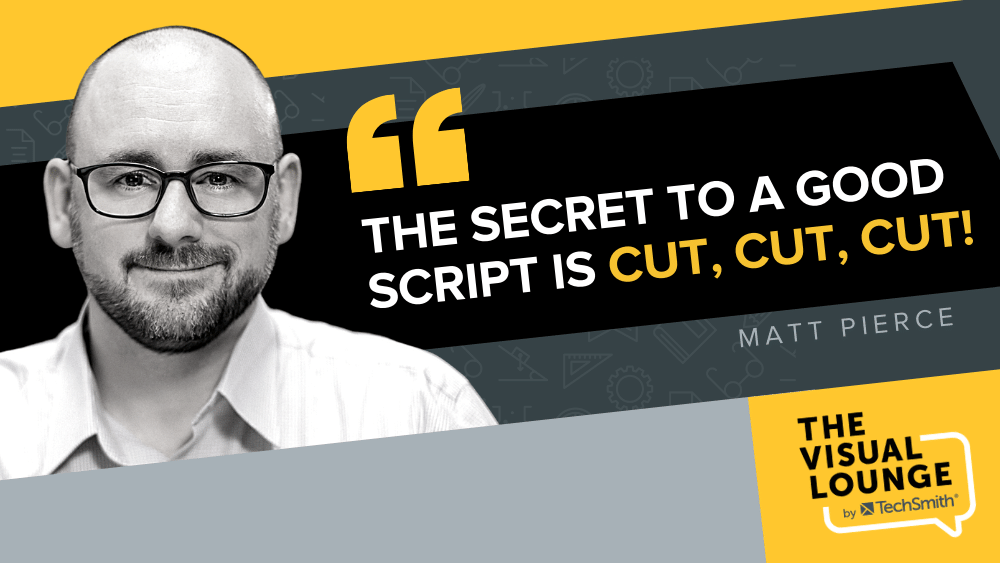
Se hai bisogno di aiuto per scrivere una sceneggiatura, puoi trovare un modello di struttura, consigli per la scrittura di sceneggiature e strumenti di scrittura di sceneggiature più utili nella TechSmith Academy.
Per questo esempio useremo un semplice script. Di seguito è riportato un modello di script di esempio che utilizziamo in TechSmith. È strutturato utilizzando tre colonne. Ogni riga numerata ti aiuta a tenere traccia di dove ti trovi nel tuo video, la colonna "Azione" ti dice quali immagini registrare per quella sezione e la colonna "Narrazione" è l'audio che devi registrare.
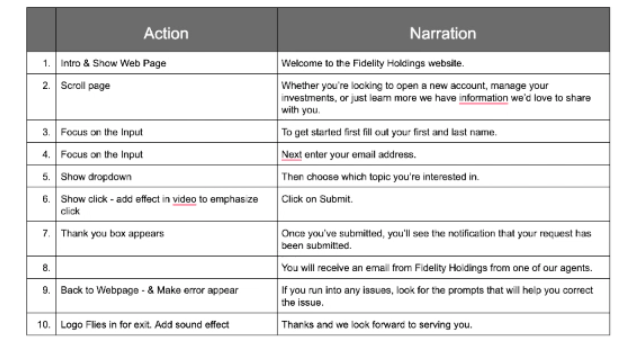
2. Registra l'audio
Usa la tua sceneggiatura per registrare le parti della narrazione per il tuo video. Per semplificare la modifica, fai una pausa tra ogni frase. Saprai quando fermarti se utilizzi uno script o un framework come il modello sopra, che interrompe naturalmente la narrazione.

Se si commette un errore durante la registrazione di una linea o si desidera ri-registrare, è possibile semplificare il processo di modifica indicando l'errore con un picco sulla forma d'onda. Puoi farlo battendo le mani o facendo clic due volte.
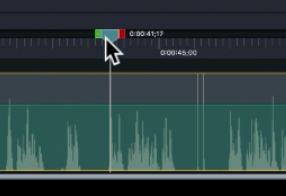
Questo doppio picco è un indicatore che puoi utilizzare per individuare rapidamente la parte che non desideri utilizzare. È quindi possibile rimuovere questa parte dell'audio. Tuttavia, assicurati di lasciare una pausa su entrambi i lati dell'audio rimanente.
Una volta che il tuo file audio è corretto, puoi iniziare a registrare le immagini.
3. Registra il video
Esistono due modi in cui puoi registrare il tuo video utilizzando un flusso di lavoro prima dell'audio, puoi utilizzare l'audio per aiutarti a registrare il video oppure puoi utilizzare lo script. Se si dispone di uno script con elementi di azione, come il modello di esempio sopra, si consiglia di utilizzare lo script.
Ricorda che il video registrato su schermo può essere molto flessibile nella fase di editing. Il tuo ritmo è meno importante durante la registrazione di video non elaborati rispetto all'audio, poiché è più facile accelerare o rallentare il video registrato su schermo.
Esercitati prima con la registrazione. C'è qualcosa di inaspettato che non vuoi nel tuo video, ad esempio le risposte del menu a discesa? Puoi completare ogni azione nel modo necessario per il tuo tutorial?
Quando sei pronto per registrare, assicurati di poter vedere il tuo script, quindi esegui le azioni una alla volta.
Un consiglio importante è quello di mettere in pausa dopo ogni azione, proprio come quando stavi registrando l'audio. Quando fai una pausa, sposta il cursore del mouse su un lato e smetti consapevolmente di spostarlo. Ciò impedirà eventuali salti se è necessario tagliare tra le azioni e contribuire a creare un video più fluido.
4. Modifica il tuo video
Utilizzando lo script e l'audio preregistrato come guida, puoi modificare ogni segmento del tuo video uno alla volta, accelerando, rallentando o ritagliando il file video per adattarlo all'audio.
Dovrai considerare come vuoi ordinare le tue istruzioni.
Ad esempio, vuoi che il tuo pubblico ascolti le istruzioni e poi le veda mostrate sullo schermo? O vuoi che ottengano entrambe le informazioni non appena accadono?
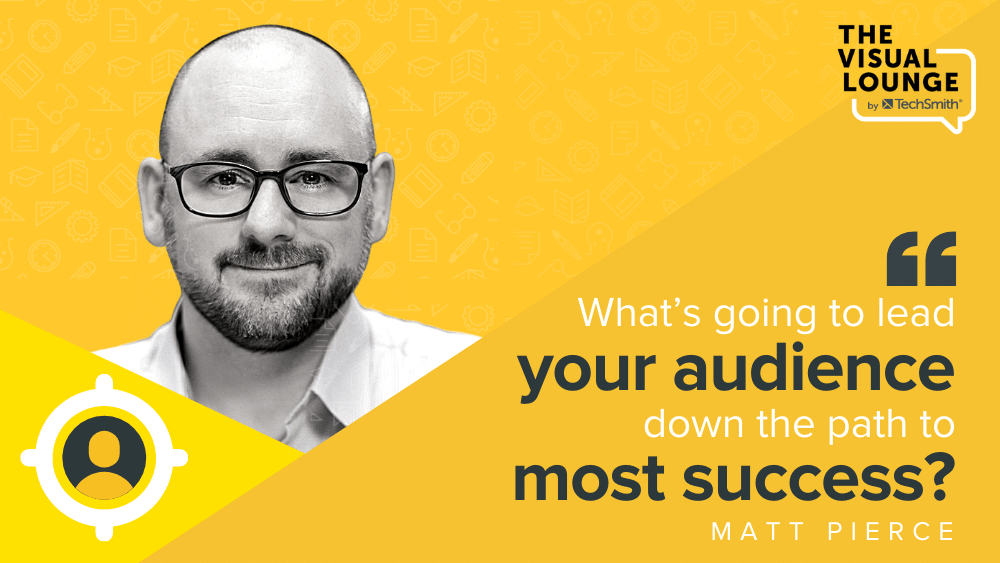
Se stai guidando il tuo pubblico attraverso un processo complesso, potrebbe aver bisogno di più tempo per assimilare ogni informazione. Dirlo e poi mostrare loro l'istruzione potrebbe essere più appropriato. Tuttavia, se il tuo video è un flusso di lavoro semplice, sarà un tutorial più fluido e veloce per mostrarli e raccontarli allo stesso tempo.
Per qualsiasi video, ma soprattutto per i contenuti didattici, è importante tenere a mente come stai aiutando il tuo pubblico.
Puoi persino utilizzare software come Camtasia per apportare ulteriori modifiche al tuo video per una maggiore chiarezza e accessibilità. Ad esempio, puoi aumentare le dimensioni del cursore in modo che il tuo pubblico possa tracciare meglio i tuoi movimenti o incorporare effetti. Effetti come Clip Speed possono aiutare il tuo video a mantenere un ritmo veloce in alcune parti, il che potrebbe aver richiesto più tempo per la registrazione.
Un flusso di lavoro incentrato sull'audio ti offre libertà durante la modifica e puoi controllare facilmente il ritmo del tuo video.
Sebbene i tuoi video possano essere più complessi e dinamici di questo esempio, il flusso di lavoro di base rimane lo stesso. Assicurati che l'audio sia prima registrato e modificato, quindi crea la registrazione video e adattala al tuo audio.
Per saperne di più sulla registrazione dello schermo, dall'apprendimento delle basi al perfezionamento delle tue abilità, visita la TechSmith Academy.
Per consigli e suggerimenti più esperti, visita la TechSmith Academy su YouTube o ascolta il podcast The Visual Lounge.
